Bez względu na to, czy preferujesz korzystanie z klawiatury, menu kontekstowego, czy paska menu, znajdziesz tu praktyczne wskazówki, które pomogą Ci w pracy z programem. Usunięcie zaznaczenia jest istotne, ponieważ pozwala na dalszą edycję, dodawanie nowych warstw oraz zarządzanie efektami, co jest kluczowe dla uzyskania profesjonalnych rezultatów.
Najistotniejsze informacje:
- Najłatwiejszym sposobem na usunięcie zaznaczenia jest użycie skrótu klawiaturowego: Ctrl + D dla Windows i Command + D dla macOS.
- Można również skorzystać z menu kontekstowego, klikając prawym przyciskiem myszy i wybierając opcję „Odznacz”.
- Inna metoda to użycie paska menu, gdzie należy przejść do zakładki „Wybór” i wybrać „Odznacz”.
- Usunięcie zaznaczenia nie wpływa na edytowany obraz, co pozwala na dalszą pracę z warstwami i efektami.
- Znajomość różnych metod usuwania zaznaczenia zwiększa efektywność pracy w Photoshopie.
Jak usunąć zaznaczenie w Photoshopie za pomocą skrótów klawiaturowych
Usunięcie zaznaczenia w Photoshopie za pomocą klawiszowych skrótów to najszybszy sposób na pozbycie się wybranego obszaru. Dla użytkowników systemu Windows, najlepszym rozwiązaniem jest naciśnięcie kombinacji klawiszy Ctrl + D, natomiast dla użytkowników macOS odpowiednia kombinacja to Command + D. Te skróty działają natychmiastowo, co znacznie przyspiesza proces edycji.
Wykorzystanie skrótów klawiaturowych pozwala na efektywną pracę bez potrzeby przerywania działań w programie. Dzięki nim możesz szybko przechodzić między różnymi zadaniami, co jest szczególnie przydatne podczas intensywnej edycji zdjęć. Warto pamiętać, że umiejętność korzystania z tych skrótów może znacznie zwiększyć Twoją wydajność w Photoshopie.
Szybkie metody na usunięcie zaznaczenia w Photoshopie
Oprócz skrótów klawiaturowych istnieje kilka efektywnych metod na szybkie usunięcie zaznaczenia. Jedną z opcji jest kliknięcie prawym przyciskiem myszy wewnątrz zaznaczonego obszaru i wybranie opcji „Odznacz”. To prosta i intuicyjna metoda, idealna dla tych, którzy wolą korzystać z myszki.
Innym sposobem jest użycie paska menu. Wystarczy przejść do zakładki „Wybór” i wybrać „Odznacz”. Choć ta metoda może być nieco bardziej czasochłonna niż użycie skrótu, jest przydatna, gdy pracujesz z innymi opcjami w menu. Warto zatem znać różne metody, aby móc wybrać tę, która najlepiej pasuje do Twojego stylu pracy.
- Zapamiętaj skróty klawiaturowe, aby szybko usuwać zaznaczenia.
- Używaj menu kontekstowego, gdy pracujesz z myszką dla większej wygody.
- Praktykuj użycie paska menu, aby zwiększyć swoją biegłość w programie.
Dlaczego warto korzystać z skrótów w edycji zdjęć
Używanie skrótów klawiaturowych w edycji zdjęć to klucz do zwiększenia wydajności i prędkości pracy w programie Photoshop. Dzięki nim możesz szybko przechodzić między różnymi narzędziami i funkcjami, co pozwala zaoszczędzić cenny czas. W porównaniu do korzystania z menu, skróty umożliwiają płynniejsze i bardziej intuicyjne edytowanie obrazów. Warto zainwestować czas w ich naukę, ponieważ przynosi to długofalowe korzyści.Oprócz oszczędności czasu, skróty klawiaturowe pomagają również w zmniejszeniu liczby błędów. Gdy wykonujesz czynności za pomocą klawiatury, jesteś mniej narażony na przypadkowe kliknięcia myszką, które mogą prowadzić do niezamierzonych zmian w projekcie. Ponadto, znajomość skrótów pozwala na bardziej efektywne zarządzanie przestrzenią roboczą, co jest szczególnie ważne podczas pracy nad złożonymi projektami.
- Stwórz własną listę najważniejszych skrótów, które najczęściej używasz.
- Używaj fiszek, aby zapamiętać skróty, które są dla Ciebie nowe.
- Praktykuj korzystanie z skrótów, aby w naturalny sposób wkomponować je w swoją codzienną pracę.
Krok po kroku: odznaczanie za pomocą kliknięcia prawym przyciskiem
Aby usunąć zaznaczenie w Photoshopie za pomocą metody kliknięcia prawym przyciskiem myszy, należy wykonać kilka prostych kroków. Ta metoda jest wygodna, szczególnie gdy pracujesz z myszką i chcesz szybko pozbyć się zaznaczonego obszaru. Wystarczy kliknąć prawym przyciskiem myszy w obrębie zaznaczonego obszaru, a następnie wybrać odpowiednią opcję z menu kontekstowego. Proces ten jest intuicyjny i nie wymaga znajomości skrótów klawiaturowych, co czyni go dostępnym dla każdego użytkownika.
Oto szczegółowa instrukcja, jak to zrobić:
- Upewnij się, że masz zaznaczony obszar, który chcesz odznaczyć.
- Kliknij prawym przyciskiem myszy wewnątrz zaznaczonego obszaru.
- Z menu kontekstowego wybierz opcję „Odznacz” (ang. Deselect).
- Sprawdź, czy zaznaczenie zostało usunięte.
Wygodne opcje w menu kontekstowym dla użytkowników
Menu kontekstowe w Photoshopie oferuje wiele przydatnych opcji, które mogą poprawić komfort pracy. Oprócz możliwości odznaczania, znajdziesz tam także inne funkcje, które ułatwiają edycję zdjęć. Na przykład, możesz szybko skopiować lub wkleić zaznaczone elementy, co przyspiesza proces tworzenia kompozycji. Dodatkowo, dostępne są opcje takie jak „Zmień rozmiar”, „Obróć” czy „Przekształć”, które pozwalają na szybkie modyfikacje bez potrzeby przechodzenia do innych narzędzi.
Oto niektóre z dodatkowych opcji dostępnych w menu kontekstowym:
- „Kopiuj” – pozwala na skopiowanie zaznaczonego obszaru do schowka.
- „Wklej” – umożliwia wklejenie skopiowanego obszaru w nowym miejscu.
- „Zmień rozmiar” – pozwala na szybką zmianę wymiarów zaznaczonego obszaru.
- „Obróć” – umożliwia obrót zaznaczonego elementu o określony kąt.
Jak usunąć zaznaczenie w Photoshopie z paska menu
Aby usunąć zaznaczenie w Photoshopie z paska menu, należy przejść do zakładki „Wybór” (ang. Select) na górnym pasku narzędzi. Ta metoda jest przydatna, gdy preferujesz graficzny interfejs zamiast korzystania ze skrótów klawiaturowych. Wybierając tę opcję, masz dostęp do różnych funkcji, które pozwalają na łatwe zarządzanie zaznaczeniami. Proces ten jest prosty i intuicyjny, co czyni go dostępnym dla każdego użytkownika.
Oto szczegółowa instrukcja, jak usunąć zaznaczenie za pomocą paska menu:
- Otwórz program Photoshop i załaduj obraz, nad którym chcesz pracować.
- Upewnij się, że masz zaznaczony obszar, który chcesz odznaczyć.
- Przejdź do górnego paska narzędzi i kliknij zakładkę „Wybór” (Select).
- Z rozwijanego menu wybierz opcję „Odznacz” (Deselect).
- Sprawdź, czy zaznaczenie zostało usunięte z obrazu.
Wybór opcji „Odznacz” w zakładce Wybór
Opcja „Odznacz” w zakładce „Wybór” jest kluczowa w procesie edycji zdjęć. Umożliwia ona szybkie i efektywne usunięcie zaznaczenia, co jest niezbędne do dalszej pracy nad obrazem. Korzystając z tej opcji, możesz łatwo pozbyć się zaznaczonego obszaru, co pozwala na pełną kontrolę nad warstwami i efektami. Jest to szczególnie przydatne, gdy chcesz dodać nowe elementy do kompozycji lub stosować filtry na całym obrazie.
Oto kilka scenariuszy, w których użycie opcji „Odznacz” jest korzystne:
- Gdy chcesz dodać nowe warstwy do projektu bez wpływu na wcześniej zaznaczone elementy.
- Kiedy planujesz zastosować filtry do całego obrazu, a nie tylko do wybranego obszaru.
- W sytuacjach, gdy chcesz skupić się na edycji innych części obrazu, nie martwiąc się o pozostałe zaznaczenia.
Czytaj więcej: Jak włączyć pasek narzędzi w Photoshopie i uniknąć frustracji
Jak efektywnie korzystać z paska menu w edycji
Korzystanie z paska menu w Photoshopie to kluczowy element efektywnej pracy nad projektami graficznymi. Aby w pełni wykorzystać jego możliwości, warto poznać kilka strategii. Po pierwsze, zawsze zwracaj uwagę na dostępne opcje w zakładkach, ponieważ wiele z nich może ułatwić i przyspieszyć Twoje działania. Po drugie, korzystaj z opcji podglądu, które pozwalają na szybkie sprawdzenie efektów wprowadzanych zmian, co jest szczególnie ważne przy edycji zdjęć. Wreszcie, dobrze jest znać skróty do najczęściej używanych funkcji, co pozwoli na jeszcze szybszą nawigację.
Warto także regularnie organizować swoje środowisko pracy, aby mieć łatwy dostęp do narzędzi, których używasz najczęściej. Dzięki temu zaoszczędzisz czas i zwiększysz swoją wydajność podczas edycji. Pamiętaj, że efektywne korzystanie z paska menu może znacznie poprawić jakość Twojej pracy i pomóc w osiągnięciu lepszych rezultatów.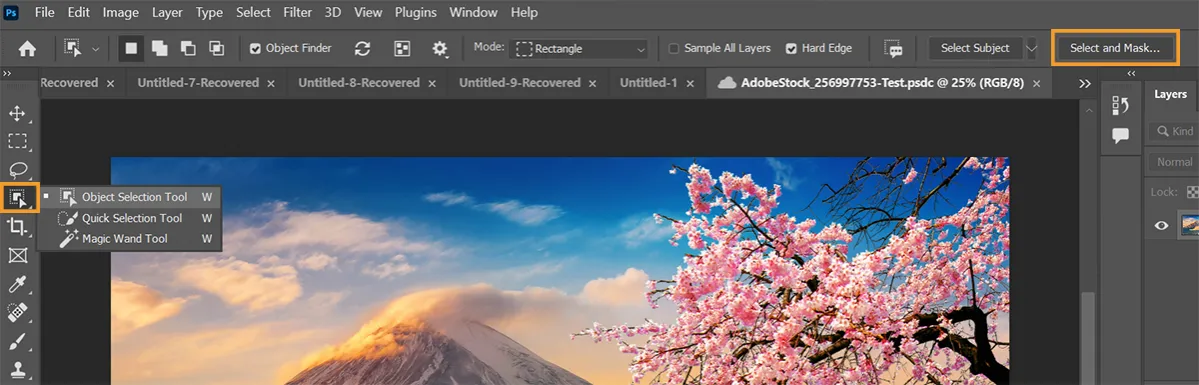
Jak usunąć zaznaczenie w Photoshopie bez wpływu na obraz
Usunięcie zaznaczenia w Photoshopie jest kluczowe dla zachowania integralności edytowanego obrazu. Gdy pozbywasz się zaznaczenia, masz pełną kontrolę nad tym, które części obrazu są edytowane, a które pozostają nietknięte. To ważne, ponieważ umożliwia dalszą pracę nad warstwami i efektami bez obaw o przypadkowe zmiany w innych obszarach. Dobrze jest pamiętać, że usunięcie zaznaczenia nie wpływa na sam obraz, lecz jedynie na to, co aktualnie edytujesz.
Bez względu na to, czy pracujesz nad dodawaniem nowych warstw, stosowaniem filtrów, czy precyzyjnym zarządzaniem kompozycją, umiejętność efektywnego usuwania zaznaczenia jest niezbędna. Dzięki temu możesz skupić się na szczegółach swojego projektu, mając pewność, że nie wpłynie to na inne elementy.
Zrozumienie znaczenia usuwania zaznaczenia w edycji
Usunięcie zaznaczenia jest istotnym krokiem w procesie edycji zdjęć. Pozwala na skoncentrowanie się na konkretnych elementach, które wymagają uwagi, a także na dodawanie nowych warstw i efektów bez obaw o niezamierzone zmiany w innych częściach obrazu. Zrozumienie, kiedy i dlaczego należy usunąć zaznaczenie, jest kluczowe dla uzyskania profesjonalnych rezultatów. Dzięki temu możesz zarządzać swoim projektem w bardziej zorganizowany sposób, co prowadzi do lepszej jakości pracy.
Jak usunięcie zaznaczenia wpływa na warstwy i efekty
Usunięcie zaznaczenia ma znaczący wpływ na sposób, w jaki pracujesz z warstwami i efektami w Photoshopie. Gdy zaznaczenie jest aktywne, wszelkie wprowadzone zmiany dotyczą tylko wybranego obszaru. Po usunięciu zaznaczenia możesz swobodnie edytować inne części obrazu, co jest kluczowe, gdy chcesz dodać nowe elementy lub zastosować efekty na całym obrazie. Na przykład, jeśli dodajesz nową warstwę tła, usunięcie zaznaczenia umożliwia Ci precyzyjne umiejscowienie tej warstwy bez ryzyka, że zmienisz coś w już istniejących elementach.
Przykłady sytuacji, w których usunięcie zaznaczenia jest korzystne:
- Dodawanie nowego tła do zdjęcia, gdzie chcesz mieć pewność, że nie zmienisz istniejącego obrazu.
- Stosowanie filtrów na całym obrazie, co wymaga, aby żadne fragmenty nie były zaznaczone.
- Praca nad kompozycją, gdzie precyzyjne zarządzanie warstwami jest kluczowe dla uzyskania pożądanego efektu.
Zaawansowane techniki edycji zdjęć w Photoshopie z wykorzystaniem warstw
Po usunięciu zaznaczenia w Photoshopie warto zwrócić uwagę na zaawansowane techniki edycji, które mogą znacznie poprawić jakość Twoich projektów. Jedną z takich technik jest stosowanie maski warstwy, która pozwala na precyzyjne zarządzanie widocznością różnych elementów obrazu. Dzięki maskom możesz w łatwy sposób ukrywać lub odsłaniać fragmenty warstwy, co daje Ci większą kontrolę nad kompozycją bez konieczności trwałego usuwania elementów. Umożliwia to również eksperymentowanie z różnymi efektami, takimi jak przejrzystość czy gradienty, co może wzbogacić Twoje projekty.
Warto również eksplorować opcje grupowania warstw, które pozwalają na lepszą organizację projektu i ułatwiają pracę nad złożonymi kompozycjami. Grupa warstw umożliwia jednoczesne edytowanie wielu elementów, co oszczędza czas i zwiększa efektywność. Połączenie tych technik z umiejętnością usuwania zaznaczenia pozwala na tworzenie bardziej złożonych i profesjonalnych projektów, które przyciągną uwagę odbiorców.





